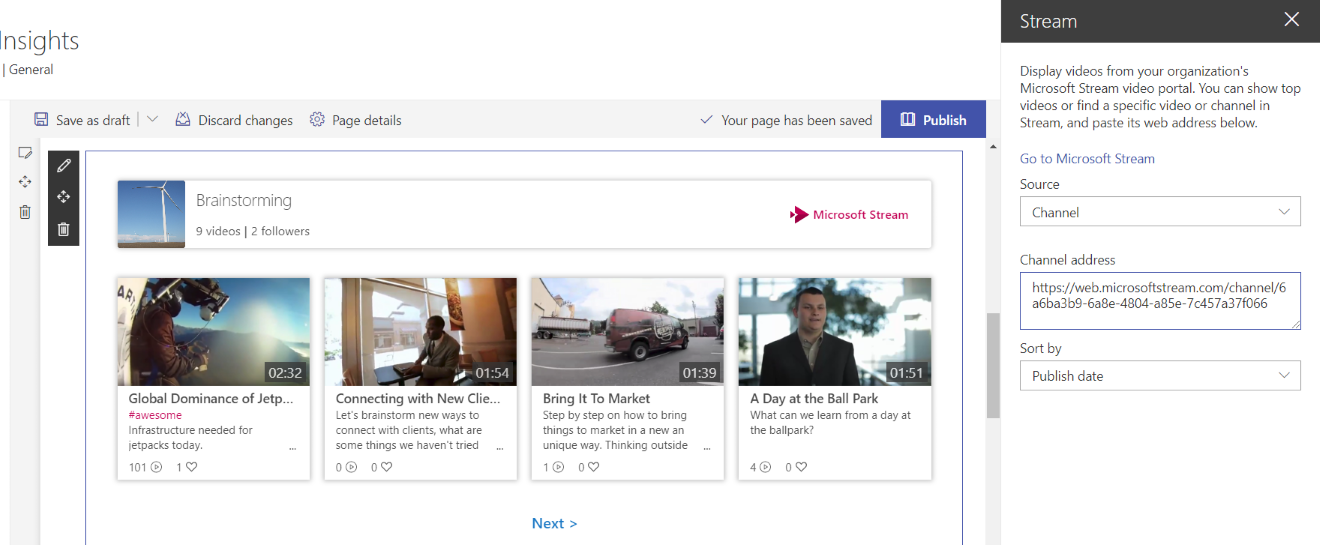باستخدام جزء ويب Microsoft Stream ل SharePoint Online، يمكنك تمييز محتوى Stream في صفحة SharePoint لفيديو واحد أو قناة أو مقاطع فيديو عبر كل البث.

ملاحظات:
-
يتم احترام الأذونات الموجودة على الفيديو أو القناة في Stream في SharePoint.
-
إذا كانت مؤسستك تستخدم مواقع موثوق بها، فتأكد من إضافة https://*.microsoftstream.com إلى عناوين URL الموثوق بها.
دفق الفيديو على صفحة SharePoint
-
انتقل إلى مدخل Microsoft Stream وابحث عن الفيديو الذي تريد تمييزه
-
نسخ عنوان URL / الارتباط إلى الفيديو من شريط عناوين المستعرض
-
انتقل إلى موقع SharePoint Online وافتح الصفحة أو مقالة الأخبار التي تريد إضافة الفيديو إليها
-
تحرير الصفحة
-
إضافة جزء ويب Stream على صفحتك
-
تغيير القائمة المنسدلة المصدر إلى فيديو واحد
-
في حقل عنوان الفيديو ، الصق عنوان URL / الارتباط بفيديو Stream
-
اختياري: يمكنك تكوين الفيديو للبدء في رمز وقت معين عن طريق كتابة وقت في حقل البدء في . على سبيل المثال، إذا كنت تريد أن يبدأ تشغيل الفيديو بشكل جزئي في الفيديو، يمكنك كتابة "1:32" في الحقل وسيبدأ 1 دقيقة و32 ثانية في الفيديو عندما ينقر المستخدم فوق تشغيل.
-
اختياري: إذا كنت تتوقع تغيير الصورة المصغرة للفيديو بعد النشر، فلاحظ ما يلي:
-
عند إضافة فيديو إلى صفحة SharePoint، يتم تخزين الصورة المصغرة للفيديو مؤقتا للتحميل الأسرع للمشاهدين اللاحقين.
-
إذا قمت بتغيير الصورة المصغرة للفيديو في Stream، فستحتاج إلى حذف الفيديو وإعادة إضافته في SharePoint لضمان تخزين الصورة المصغرة المحدثة - لن يتم تحديثها تلقائيا.
-
دفق القناة على صفحة SharePoint
يسمح لك هذا الخيار بتمييز مقاطع الفيديو داخل قناة دفق معينة على صفحتك.
-
انتقل إلى مدخل Microsoft Stream وابحث عن القناة التي تريد تمييزها
-
انسخ عنوان URL / الارتباط إلى القناة من شريط عناوين المستعرض
-
انتقل إلى موقع SharePoint Online وافتح الصفحة أو مقالة الأخبار التي تريد إضافة القناة إليها
-
تحرير الصفحة
-
إضافة جزء ويب Stream على صفحتك
-
تغيير القائمة المنسدلة Source إلى Channel
-
في حقل عنوان القناة ، الصق في عنوان URL / الارتباط بقناة Stream
-
تغيير القائمة المنسدلة فرز حسب مقاطع الفيديو في القناة وفقا للطريقة التي تريد عرضها بها على الصفحة
قائمة مقاطع الفيديو عبر Stream على صفحة SharePoint
يسمح لك هذا الخيار بتمييز مقاطع الفيديو عبر كل البث على صفحتك. لا يجب أن تكون مقاطع الفيديو من نفس المجموعة أو القناة.
-
انتقل إلى موقع SharePoint Online وافتح الصفحة أو مقالة الأخبار التي تريد تمييز مقاطع الفيديو من خلال Stream on
-
تحرير الصفحة
-
إضافة جزء ويب Stream على صفحتك
-
تغيير القائمة المنسدلة Source إلى All of Stream
-
تغيير القائمة المنسدلة "فرز حسب " لمقاطع الفيديو من جميع أجزاء Stream وفقا للطريقة التي تريد عرضها بها على الصفحة
-
إضافة مصطلح بحث تصفية لتصفية مجموعة مقاطع الفيديو المعروضة لتلك التي تتضمن مصطلح البحث المحدد فقط